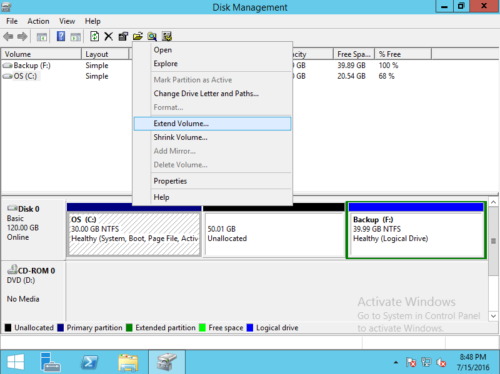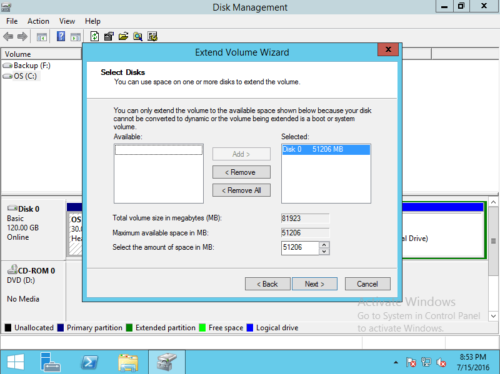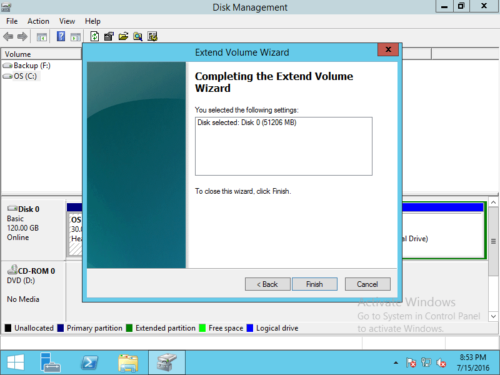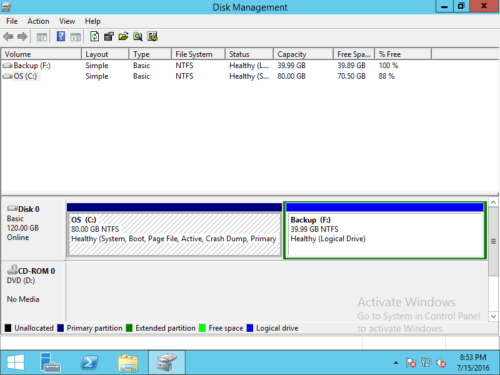Cómo extender la partición del sistema en Windows Server 2012 R2
A diferencia de otros volúmenes, es muy probable que la partición C del sistema se esté quedando sin espacio, porque muchos archivos se guardan continuamente. Cuando sucede, a nadie le gusta empezar de nuevo. En cambio, puedes extender la partición del sistema en el servidor 2012 (R2). No es una tarea fácil para muchos administradores de servidores si no tienen esa experiencia. Para extender el sistema C: unidad en Windows Server 2012, lo primero es hacer una copia de seguridad y ejecutar la herramienta más segura. A nadie le gusta ver fallas en el sistema o pérdida de datos después de hacer esto.
Para extender la partición del sistema en el servidor de Windows 2012, la administración de discos nativa es una opción, pero no es la mejor debido a muchas restricciones. En este artículo, presentaré cómo extender la partición del sistema en Windows Server 2012 R2 con Administración de discos y el software de partición más seguro. Seleccione la herramienta y el método de acuerdo con su propia configuración de partición de disco.
Extienda la unidad del sistema con Administración de discos
Al igual que la versión anterior, Windows Server 2012 tiene la función "Extender volumen" integrada en Administración de discos. Desde el documento de Microsoft, para expandir una unidad con esta herramienta, debe haber adyacente Espacio no asignado en el lado derecho. Eso significa que no puede extender la partición del sistema reduciendo otro volumen con Administración de discos. Aunque hay otra función de "Reducir volumen", solo puede hacer espacio sin asignar a la derecha al reducir una partición. Por ejemplo: si disminuye la unidad D con "Reducir volumen", el espacio sin asignar se hará a la derecha de D. Este espacio es no adyacente a la unidad C. Por lo tanto, La opción "Extender volumen" está atenuada.
Si no puede instalar software de terceros en su servidor o insiste en usar la herramienta nativa de Windows, la única manera es eliminando la partición adyacente. Además, la configuración de la partición de su disco debe cumplir con todos los requisitos a continuación. De lo contrario, este método no es válido.
- Hay una partición con mucho espacio libre a la derecha de la unidad C del sistema.
- No hay programas ni servicios de Windows instalados en esta partición, por lo que puede eliminarla para obtener espacio contiguo sin asignar.
- Esta partición contigua es Primaria; de lo contrario, Extender volumen aún está deshabilitado incluso después de eliminar esta partición.
Si la estructura de la partición de su disco cumple con los requisitos y puede eliminar la partición, siga los pasos a continuación; de lo contrario, vaya a la siguiente sección.
Cómo extender la partición del sistema en Server 2012 r2 a través de la Administración de discos:
Paso 1: Transfiera todos los archivos en la partición contigua (aquí está E:) a otro lugar. Haga clic con el botón derecho en esta partición en Administración de discos y seleccione "Eliminar volumen… ”, Se cambiará a No asignado después de eliminarlo.
Paso 2: Haga clic derecho en la partición del sistema C: y seleccione "Extender volumen... "
Paso 3: El espacio disponible no asignado está seleccionado de forma predeterminada, simplemente haga clic en Siguiente para continuar.
Paso 4: Haga Clic en Acabado para confirmar y comenzar a extender.
En poco tiempo, el sistema C: la unidad se amplía agregando espacio en disco de la unidad E.
Amplíe la unidad del sistema con un software de partición seguro
A diferencia de la administración de discos de Windows, NIUBI Partition Editor puede reducir la partición y hacer espacio sin asignar a la izquierda, luego la unidad C se puede extender fácilmente. De esta manera, su sistema operativo, programas y cualquier otra cosa (excepto el tamaño de la partición) se mantienen igual que antes. Para aumentar el tamaño de la partición del sistema en Windows Server 2012 con NIUBI, solo necesita arrastrar y soltar en el mapa del disco.
La mayoría de los administradores del servidor conocen la importancia de hacer una copia de seguridad del servidor antes de cualquier operación. Pero si el sistema o las particiones están dañados por un software poco confiable, todavía cuesta mucho tiempo restaurar y verificar los datos. Mejor que otras herramientas, NIUBI Partition Editor tiene poderosa Rollback de 1 segundo tecnología para proteger su sistema y sus datos. Si detecta algún error al reducir y ampliar las particiones, automáticamente revierte el servidor al estado original en un instante.
Otro gran beneficio es que ahorra mucho tiempo. Debido a su algoritmo especial de movimiento de archivos, es entre un 30 % y un 300 % más rápido al reducir, mover y copiar particiones. Esta capacidad es muy útil para un servidor, especialmente cuando hay una gran cantidad de archivos y la operación requiere reiniciar el servidor para ejecutarse.
Cómo extender la partición del sistema en Windows Server 2012 r2 con NIUBI:
Paso 1: Descarga esta herramienta, haga clic derecho en la unidad contigua (aquí está D :) y seleccione "Resize/Move Volume".
Paso 2: En la ventana emergente, arrastre el izquierda frontera a la derecha para reducir esta partición y hacer espacio sin asignar a la izquierda. (Otra opción es ingresar una cantidad detrás de "Espacio no asignado antes".)
Haga Clic en OK y volver a la ventana principal. El espacio no asignado se crea en modo virtual y hay una operación pendiente en la parte inferior izquierda.
Paso 3: Haga clic con el botón derecho en la partición C del sistema y ejecute "Resize/Move Volume"De nuevo, arrastre el Derecho frontera a la derecha para fusionar el espacio no asignado adyacente.
Paso 4: Haga clic OK y de vuelta a la ventana principal, haga clic en ¡Aplicá! arriba a la izquierda para ejecutar, ¡listo!
Si desea reducir la partición no adyacente E para extender la unidad C, hay un paso adicional para mover la unidad D a la derecha y hacer espacio sin asignar junto a la unidad C.
Cómo extender la partición del sistema en Server 2012 R2:
Si no hay otro volumen en el mismo disco, ningún software puede ampliar el volumen del sistema agregando espacio desde un separado disco. En ese caso, puede copiar el disco del sistema a uno más grande y extender la partición con espacio adicional en disco. Si utiliza algún tipo de matriz RAID de hardware, no rompa la matriz ni realice ninguna operación en el controlador RAID. Si ejecuta Server 2012 como máquina virtual invitada en VMware/Hyper-V, simplemente siga los mismos pasos anteriores.